Kuinka tehdä online -verenkone tietokoneellesi

- 1964
- 587
- Mrs. Jeffrey Stiedemann
Nykyaikaisen tekniikan maailmassa webinaareista on tullut yleinen työkalu, jota käytetään ihmisen toiminnan eri aloilla. Tämän viestintämenetelmän suosio kasvaa vain sen mukavuuden ja tehokkuuden vuoksi, ja sen soveltaminen oppimismuotona on jo tuttu. Verkkoseminaarin tavoitteet voivat olla erilaisia - koulutus, mukaan lukien liiketoiminta, tuotemerkin edistäminen, palvelujen esittely, kaikenlaiset online -konferenssit, seminaarit osallistujien esityksillä ja keskusteluun, työntekijöiden kokouksiin jne. D.

Joissakin tilanteissa live -viestintä reaaliajassa tarjoamalla osallistujien parhaan vuorovaikutuksen, mutta joskus on tarpeen ylläpitää merkintää esimerkiksi luoda video oppitunneista, jotka on suunniteltu opiskelijoiden katseluun tai voidakseen katsella , jos sinua opetetaan, koska lataa video päätelähetyksestä, se ei ole aina mahdollista. Joskus tätä vaihtoehtoa tarjotaan kaupallisella pohjalla, kun maksat palvelupakettia, mutta tämä tilanne ei välttämättä järjestä käyttäjää. Erityistä ohjelmistoa käytetään webinaarien kirjoittamiseen tietokoneelle. Tässä materiaalissa tarkastellaan, mitä ohjelmistotyökaluja voidaan käyttää ja kuinka tallentaa verkkoseminaari.
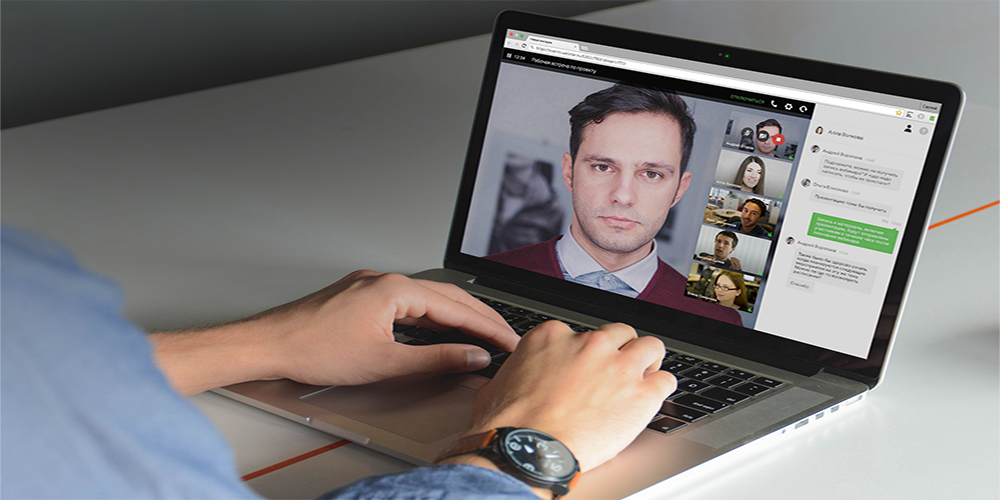
Aloitetaan siitä, että tietue voidaan tehdä täysin ilmaiseksi. Nykyään verkossa on monia ohjelmia vapaasti saatavilla, ja ne kaikki eroavat toiminnallisesti, esimerkiksi he voivat tallentaa videon näytöltä samanaikaisesti suoritetuilla toiminnoilla, ääniraidoilla taustasta tai mikrofonin kautta.
Johtaviin webinaariin
Voit nauhoittaa videon, jonka tavoitteena on jatkaa nauhoituksen jakamista, käyttämällä erilaisia alustoja verkkoseminaarihuoneiden rakennetulla toiminnallisuudella tai sovelluksilla, joiden avulla voit suorittaa joitain asetuksia tai käsitellä kuvattu video prosessin aikana.
Myownconference
Tämä on verkkoseminaarien alusta, jonka avulla voit helposti tallentaa online. Tallennusta varten vastaavaa painiketta käytetään verkkoseminaarihuoneessa, kun taas voit valita, mitkä elementit heijastuvat videossa. Palvelun avulla voit määrittää tallennetun videon laadun ja toimii käytetystä selaimesta riippumatta. Tietueiden lukumäärä ja tallennuspaikka ei ole rajoitettu, video voidaan ladata tai katsella verkossa.
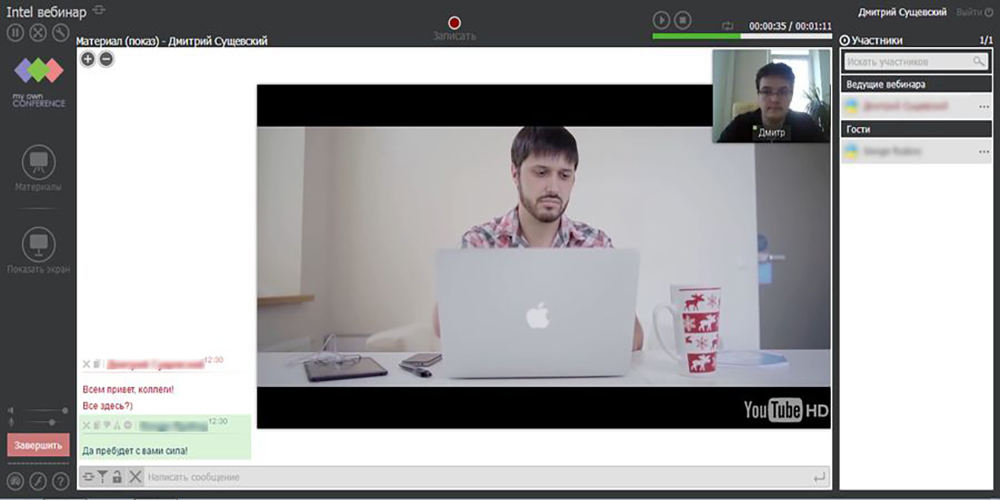
UVSCREENCAMERA
Upea ohjelma, jolla on suuri joukko toimintoja, joiden avulla voit luoda video -oppaita, esityksiä, verkkoseminaareja, online -lähetyksiä, peleistä, valmistamista, kuvakaappauksia jne. D. Ohjelmistotyökalut tarjoavat erilaisia toimia. Voit valita halutun alueen, määrittää äänitallennuksen, napsauttaa prosessin aikana ja käyttää mahdollisuutta piirtää näytölle tallennuksen aikana. Videon muokkaaminen on saatavana Built -in -editorin kautta (kuulostaminen, jalkojen lisääminen, kirjoitukset, siirtymävaikutukset) ja videotiedostojen vienti suosittuihin muotoihin. On myös mahdollisuus käyttää suojaa kopioimista, olemus on, että tarvitset avaimen, joka toimii vain yhdellä tietokoneella, ja rakennettu -soitin ei salli sinun kaapata videota. Sen lisäksi, että voit tallentaa videosi ohjelmalla, sitä voidaan käyttää myös Ready -Made -webinaarien tallentamiseen.
Verkkoseminaarien osallistujille
Voit nauhoittaa videon näytöltä äänellä, ilman ääntä tai vain ääniliikennettä, tietojen esityksen muodosta riippuen ja kuinka se on sinulle kätevä. Esimerkiksi on videoita, joissa videosekvenssi ei kuljeta semanttista kuormaa, ja niin, että tiedosto ei vie paljon tilaa, on suositeltavaa tehdä äänimuoto, ja on niitä, joissa leijonan osuus materiaalista esitetään visuaalisesti. Eli ohjelma on valittu, mukaan lukien nämä vivahteet huomioon ottaen.
Paljon ohjelmistoja tässä kategoriassa on saatavana ilmaiseksi, ja sovellusrajapinta on yleensä yksinkertainen ja intuitiivinen, joten tietokoneen verkkoseminaarin tallentaminen ei ole vaikeaa.
MOVAVI -näytön tallentaja ja MoVavi Screen Capture Studio
Ohjelmistokehittäjä tarjoaa ohjelman videon nauhoittamiseen näytöltä ja paketin, joka sisältää myös videoeditorin, jonka kanssa voit lisäksi muokata tallennettua videota. Ja toista ohjelmaa voidaan käyttää verkkoseminaarin tallentamiseen tai video -oppaita, joille on olemassa kaikki tarvittavat työkalut. Mahdollisuuksien joukossa ovat kuvan kaappaus näytöltä, alueen valinta, verkkokameran nauhoitus, videon muokkaaminen, mikrofonin nauhoitus tai kaiuttimet. Lisäksi sovelluksessa on efektien valikko, jonka avulla voit asettaa napsautuksen nauhoituksen, hiiren kohdistimen, ja voit ylläpitää näytön ampumisen tulosta missä tahansa tuetussa muodossa. Videoiden muokkausmahdollisuudet MoVavi -näytön tallentimessa rajoittuvat video- ja äänileikkaukseen MoVavi Screen Capture Studiossa, laaja työkalut muokkaamiseen ja asennukseen on saatavana.
Camtasia -studio
Suosittu verkkoseminaarin tallennussovellus, joka on saatavana ilmaiseksi ja antaa sinun tallentaa koko näytön tai valittu alue. Luotu video voidaan muokata rakennetun camtasia -editorin avulla ja tallentaa kätevässä muodossa tietokoneella tai kaada YouTubeen. Ohjelma sisältää joukon tehosteita, tukee suurta määrää muotoja, mahdollisuutta muokata multi -drawer -tilassa, lisäämällä musiikkia editoriin ja muut vaihtoehdot. Ilmainen kokeiluversio on suunniteltu 30 päiväksi.
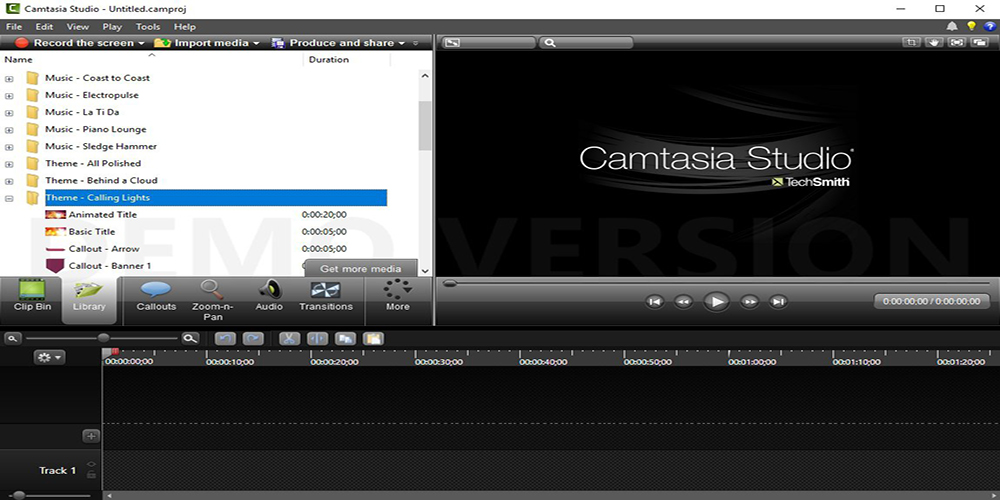
Ilmainen näytön nauhuri
Yksinkertainen kätevä ohjelma kuvan sieppaamiseksi näytöllä ja videon ja kuvakaappausten luomiseksi. Ohjelmiston työkalut antavat sinun valita tallennusalueen, valitun objektin sekä tallentaa tiedostoja kätevässä muodossa tai lähettää materiaalia tulostamiseen suoraan ohjelmasta. Ohjelmisto erotetaan ymmärrettävällä ja yksinkertaisella käyttöliittymällä, joten sen kanssa työskenteleminen on helppoa ja yksinkertaista.
Mitä tehdä, jos verkkoseminaarin suojaa käytetään muistiin
Mitä tulee turvallisiin maksettuihin videokursseihin, se ei aio tallentaa videon vapaasti näytöltä, koska tiedontuotteiden katseleminen suojaa, esimerkiksi infoprotektori tai Protection Studio (UVFPlayer), suoritetaan erityisen pelaajan kautta. Jos PC -rautaan on sidottu kelvollinen aktivointikoodi, pelaaja purkaa sen lennossa, kun taas soittin ei suorita videon pelaamista, jos video käynnistetään laitteessa. Samanaikaisesti verkkoseminaarin suojausjärjestelmä ei todellakaan voi seurata tietuetta, se tunnistaa vain erikoistuneen ohjelmiston, toisin sanoen videokameran tai ulkoisen videon sieppauslaitteen (esimerkiksi HD -videopelien kaappaus), käynnistämisen, jota käytetään strimointiin videopelit, voit.
Jos käyttäjä kirjoittaa videon ei itselleen, mutta laitonta jakelua varten suojakompleksit tarjoavat vesileimat ja piilotetut arvosanat, joita ei poisteta lähetysten tallentamisessa ja voivat edelleen antaa käyttäjälle jonkun toisen videon avulla, joka on täynnä seuraukset.
Asenna webinaarien tallennusohjelma
Verkkoseminaarin tallentamiseksi tietokoneen näytöltä sinun on suoritettava muutama yksinkertainen vaihe. Ensinnäkin sinun on ladattava ohjelman asetus tietokoneelle tai kannettavalle tietokoneelle tuotteen tai muun luotettavan lähteen viralliselta verkkosivustolta, aloita asennusohjelma ja asenna ohjelmisto noudan ohjeiden mukaisesti ohjatun asennuksen ohjeiden mukaisesti. Mieti, kuinka verkkoseminaari nauhoittaa MoVavi -näytön nauhurin esimerkissä.
Katso sieppausasetukset ja kirjoita video muistiin
Tee tietue online -lähetyksistä erityisohjelmistoilla on helppoa. Ennen prosessia sinun on asetettava tarvittavat asetukset videon tallentamiseksi kätevässä muodossa.
Kuinka tehdä verkkoseminaarin nauhoitus:
- Valitse kaappausalue korostamalla oikeaa osaa kehyksellä (voit muuttaa kokoa venyttämällä runko reunasta). MOVAVI -näytön tallentimessa on mahdollisuus valita valmis -valmistettu malli, jota varten painamme mihin tahansa näytölle ja valitsemme "takavarikointi -alueen" luettelosta.
- Aktivoimme "System Sound" -kuvakkeen alempaan työkaluriviin.
- Kun verkkoseminaari alkaa, napsauta oikeassa alakulmassa olevaa "Rec" -painiketta aloittaaksesi nauhoituksen (tai F10 -avaimen), sinun ei tarvitse mennä muihin Windowsiin tallennusprosessin aikana.
- Napsauta lähetyksen lopussa "Stop".
- The video file will be saved automatically in MKV format and will open in the pre -viewing window.
Joskus ohjelmien avulla on mahdollista tallentaa maksettu verkkoseminaari, mutta suojauksen tapauksessa tällainen vaihtoehto ei välttämättä aja, koska videon tallentaminen sitä ei pidä määrittää tietokoneella. Optimaalinen työkalu turvallisten videokurssien tallentamiseen on videokapterilaite, joka on kytketty HDMI -portin kautta tietokoneeseen näytön sijasta, kun taas näyttö itse on kytketty laitteeseen. Video tallennetaan laitteeseen kytkettyyn flash -asemaan REC -painiketta painamalla, eikä verkkoseminaarisuojausvälineiden tarkkailemisprosessia, mikä tarkoittaa, että jäljennöksiä ei tule ja se estetään havaitsemisen vuoksi videokapteeni näytönä.
Poista tarpeettomat fragmentit ja muunna video tahdon mukaan
Tarvittaessa voit leikata joitain videotien osia. Tätä varten se on huomattava segmentin alussa olevan merkinnän avulla, joka tulisi poistaa, ja käyttää ”saksien” työkalua, valitse sitten segmentin pää ja paina ”sakset” uudelleen, valitse sitten tämä fragmentti ja paina “kori” -kuvaketta. Tallenna valmis verkkoseminaarin tallennus kätevässä muodossa napsauttamalla "Tallenna" -painiketta, valitse muoto ja ilmoita tietokoneen polku napsauta "Tallenna".
Jos joudut käyttämään edistyneempiä muokkaustyökaluja, voit käyttää MOVAVI -videoeditoria, joka tavanomaisten asennustekniikoiden lisäksi lisää siirtymiä, suodattimia ja tittereitä ja tee myös näytönsäästäjä. Työskentely editorissa sisältää useita vaiheita:
- Muokkaa materiaalia tarvittaessa;
- Luomme näytönsäästäjän Ready -Made -videolla tai uuden tekemällä (voit ladata kuvan, lisätä musiikkia ja käyttää suodattimia haluttaessa);
- Tallenna video kätevässä muodossa.
Työskentele ohjelmien kanssa verkkoseminaarin nauhoittamiseksi näytöltä, jolla on ääni. Kaikki ne ovat melko helppokäyttöisiä ja niillä on samanlainen toiminnallisuus. Samanaikaisesti voit muokata materiaalia ja tallentaa tallennetut ja muokatut videotiedostot johonkin suosituista muodoista, minkä jälkeen tallennuksen tarkoituksesta riippuen tai tallentaa se laitteeseen henkilökohtaiseen käyttöön tai julkaista verkossa , tarjota pääsyä yleisölle.
- « Xiaomi App Vault -ohjelma - Käyttö- ja poistomenetelmät
- Asennus ja asettaminen OttPlayeriin televisioon »

